Saisir accidentellement le mot de passe incorrect lorsquela connexion à un service est un événement assez courant, car vous pensez peut-être avoir entré un mot de passe incorrect. La procédure habituelle dans de telles circonstances consiste à supprimer l’ensemble du document et à le saisir à nouveau. Il existe des extensions de navigateur disponibles qui vous permettent de dévoiler le mot de passe momentanément. Cependant, pour une solution plus rapide ne nécessitant ni extension ni complément, vous pouvez simplement utiliser l'inspecteur Web intégré de votre navigateur. Cela ne fonctionne que pour les navigateurs de bureau car ce sont ceux qui sont équipés d’un inspecteur Web assez puissant. Tout ce que vous avez à faire est d’apporter une petite modification au code HTML de la page pour permettre la visualisation du mot de passe saisi.
Cela devrait fonctionner pour presque tous les mots de passedes champs. Cliquez avec le bouton droit de la souris sur le champ du mot de passe et sélectionnez ‘Inspecter l’élément’ dans le menu contextuel si vous utilisez Chrome ou Firefox. L'option peut différer d'un navigateur à l'autre, mais elle devrait certainement être là. Si vous ne parvenez pas à le trouver, une simple recherche sur Google devrait vous indiquer comment ouvrir l'outil Web Inspector.

Dans l'inspecteur Web, modifiez le type d'entrée = ""champ de mot de passe au texte. Appuyez sur Entrée et la saisie de texte dans le champ du mot de passe sera maintenant visible. Vous pouvez saisir le mot de passe une fois qu'il a été masqué et cliquer sur "Connexion" lorsque vous avez terminé. Si le mot de passe est correct, vous serez connecté au service.
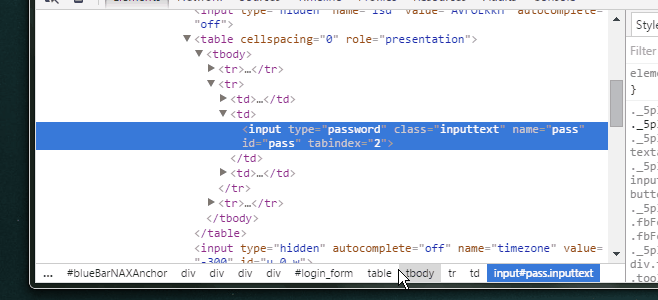
Le changement n’est pas permanent et s’applique auxMot de passe sur la page que vous avez changé sur seulement. Si, par exemple, vous avez démasqué le champ de mot de passe lors de la connexion à Facebook, le champ de mot de passe sur Twitter ne sera pas démasqué.













commentaires